发布时间:2017-04-24 11: 13: 14
使用ABBYY FineReader 14中的PDF编辑器,现在可以以你平时给纸质文档添加图章的相同方式来给PDF文档添加图章,图章可以从已有的图章列表里选择,也可以自己创建,从而添加任何想要的日期和时间图章,或者图像。
1、在‘PDF工具’工具栏上,点击‘添加图章’按钮,然后选择想要的图章。

注意:如果你想使用的图章在菜单中不能用,则点击‘其他图章’按钮。
2、给页面添加图章。
3、必要时将图章移到需要的位置。
你可以在图章上添加注释,并以你添加注释到备注里相同的方式修改它们的状态。
通过FineReader 14中的PDF编辑器可以创建文本图章以及从图像创建图章。
1、在‘PDF工具’工具栏上,点击添加图章 > 从图像创建图章…
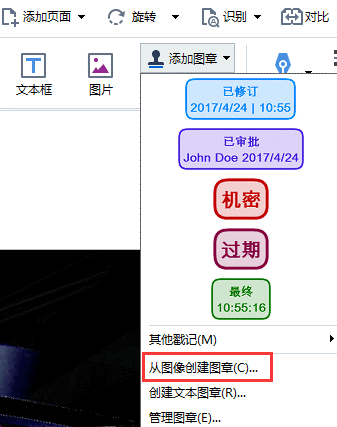
2、在打开的对话框中,在名称字段输入图章名称。
3、点击‘打开图像’,从你的硬盘打开一张图像,或者如果你之前复制了图像到剪贴板,可以点击‘从剪贴板粘贴图像’。
4、如果需要调整图章的尺寸,则使用‘图章大小’滑动条来调整。
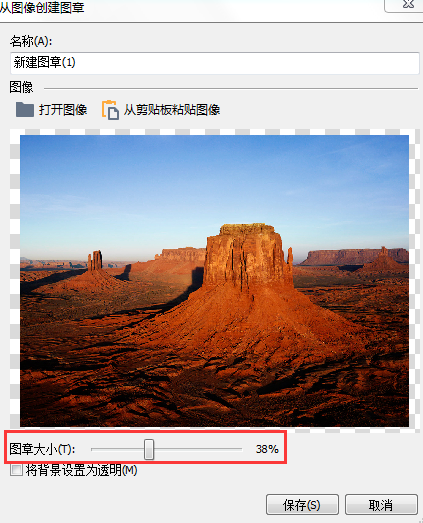
5、点击保存。
1、在‘PDF工具’工具栏上,点击添加图章 > 创建文本图章…
2、在打开的对话框中,在名称字段给图章命名。
3、在‘图章文本’字段,输入你希望出现在图章上的文本。
4、从‘添加日期/时间’下拉列表中,选择想要使用的日期和时间格式。
给页面添加图章时,该图章将以你指定的格式包含图章的日期和时间。
所有文本元素将在图章文本字段里光标所处的位置被添加到图章,你可以在该字段修改图章元素的顺序,添加说明文本,设置日期和时间格式等。
5、在‘字体和边界’选项组里,为图章里的文本选择一个字体样式,字体大小和字体效果,为图章选择一个颜色。
6、如果希望图章有边界,则启用‘添加边界’选项。
7、‘查看’框包含了图章预览,因此你可以看到修改之后的效果。
8、点击保存。
1、在‘PDF工具’工具栏上,点击添加图章 > 管理图章…
2、在打开的对话框中,选择一个图章,然后点击’编辑’。
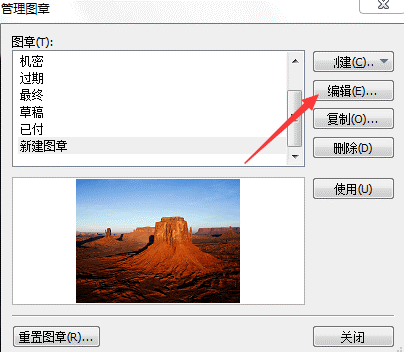
3、指定需要的设置,然后点击‘使用’。
若要从文档删除图章,执行以下其中一项:
•在文档中选择图章,然后按Delete。
•右击图章,从快捷菜单选择Delete。
•在‘注释’面板选择图章注释,然后按Delete。
有关ABBYY FineReader 14的更多内容,请点击访问ABBYY教程了解更多信息。
展开阅读全文
︾
读者也喜欢这些内容:

Word转PDF怎么不分页 Word转PDF怎么保留导航
有许多平台上传文件时都不能直接上传文档格式,而是要求上传PDF格式,然而PDF格式的文件又不能直接进行编辑,因此我们需要将Word文档格式转换成PDF格式之后才能提交。但这也引发了一系列的问题,例如转换成Word文档后存在空白页、转换后格式发生变化等情况,今天我们就来说一说Word转PDF怎么不分页,Word转PDF怎么保留导航。...
阅读全文 >

几款常用的OCR文字识别软件
图片文字提取软件是什么呢?随着大家的办公需求的加大,现在已经有很多的办公软件出现了,那么,图片文字提取软件便是其中的一种,因为现在制作图片的要求也比较高,所以,在图片上加入文字也是很正常的事情,那么,怎么样才能够直接将图片中的文字提取出来呢?...
阅读全文 >

OCR图片文字识别是什么意思 OCR图片文字识别软件排行榜
随着科技的发展,OCR图片文字识别被广泛运用于办公中,但也有一些小伙伴对OCR图片识别不了解。今天小编就为大家介绍一下OCR图片文字识别是什么意思,OCR图片文字识别软件排行榜,感兴趣的话请继续看下去吧。...
阅读全文 >
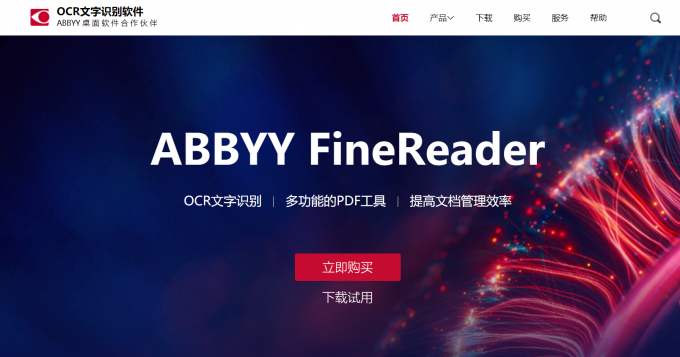
图片扫描文字识别软件有哪些 图片扫描文字识别怎么弄PDF
在工作中,有时我们需要将图片中文字摘录下来。为了快速完成工作,我们会使用图片扫描文字识别软件。今天小编就给大家介绍一下,图片扫描文字识别软件有哪些,图片扫描文字识别怎么弄PDF。...
阅读全文 >